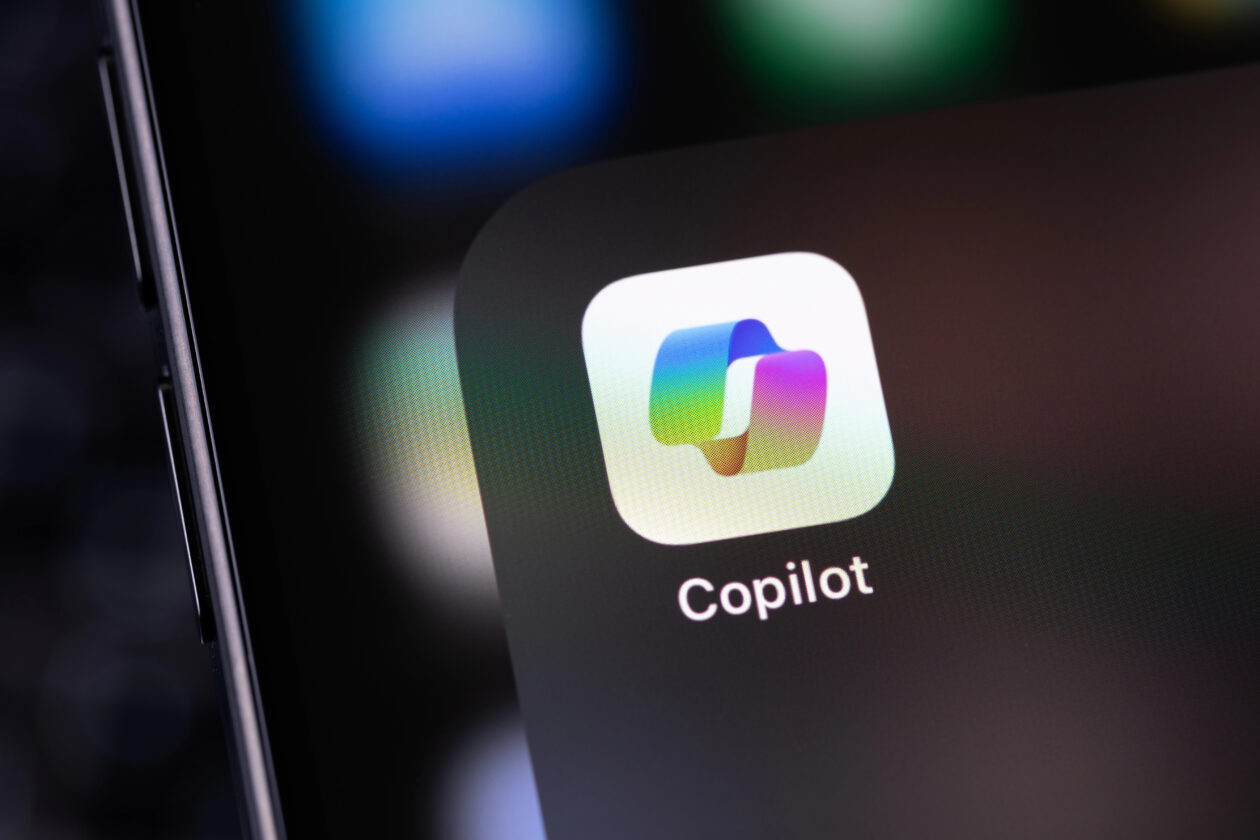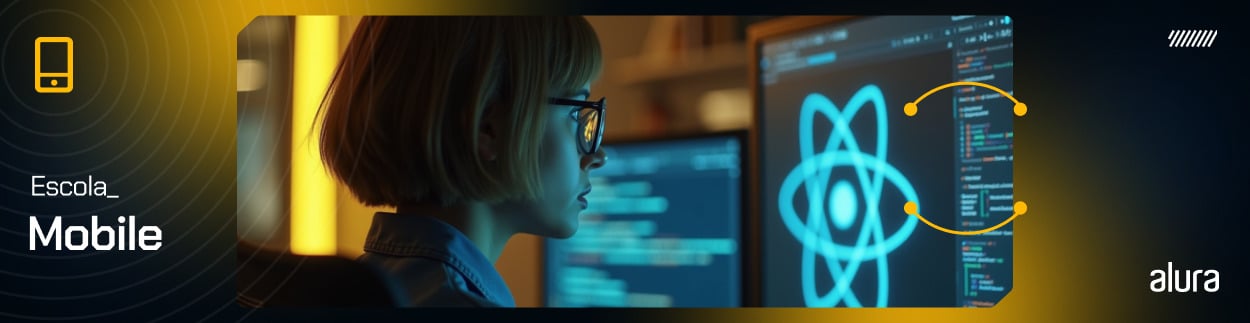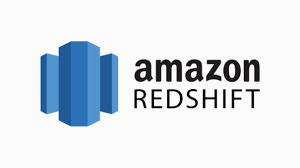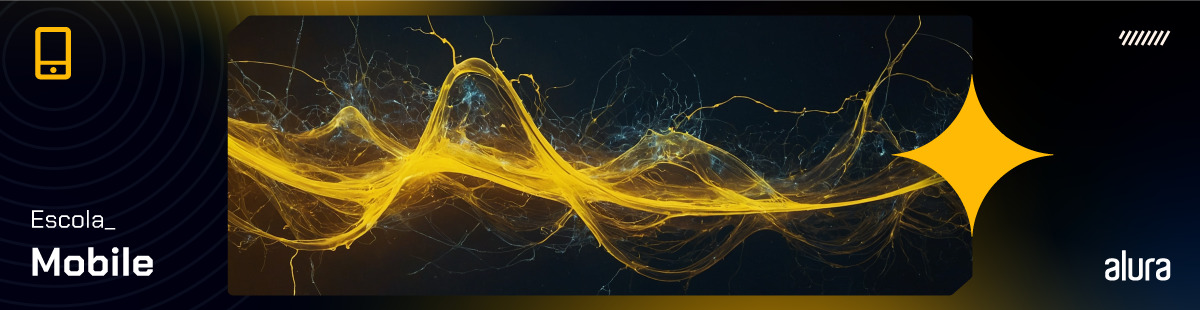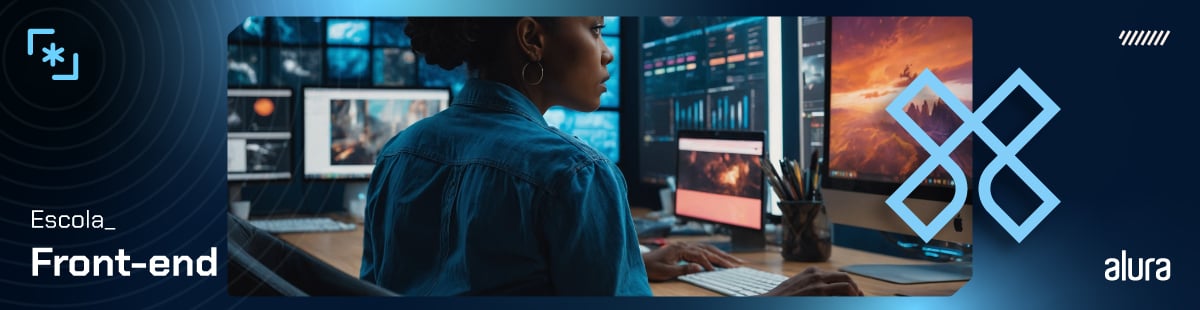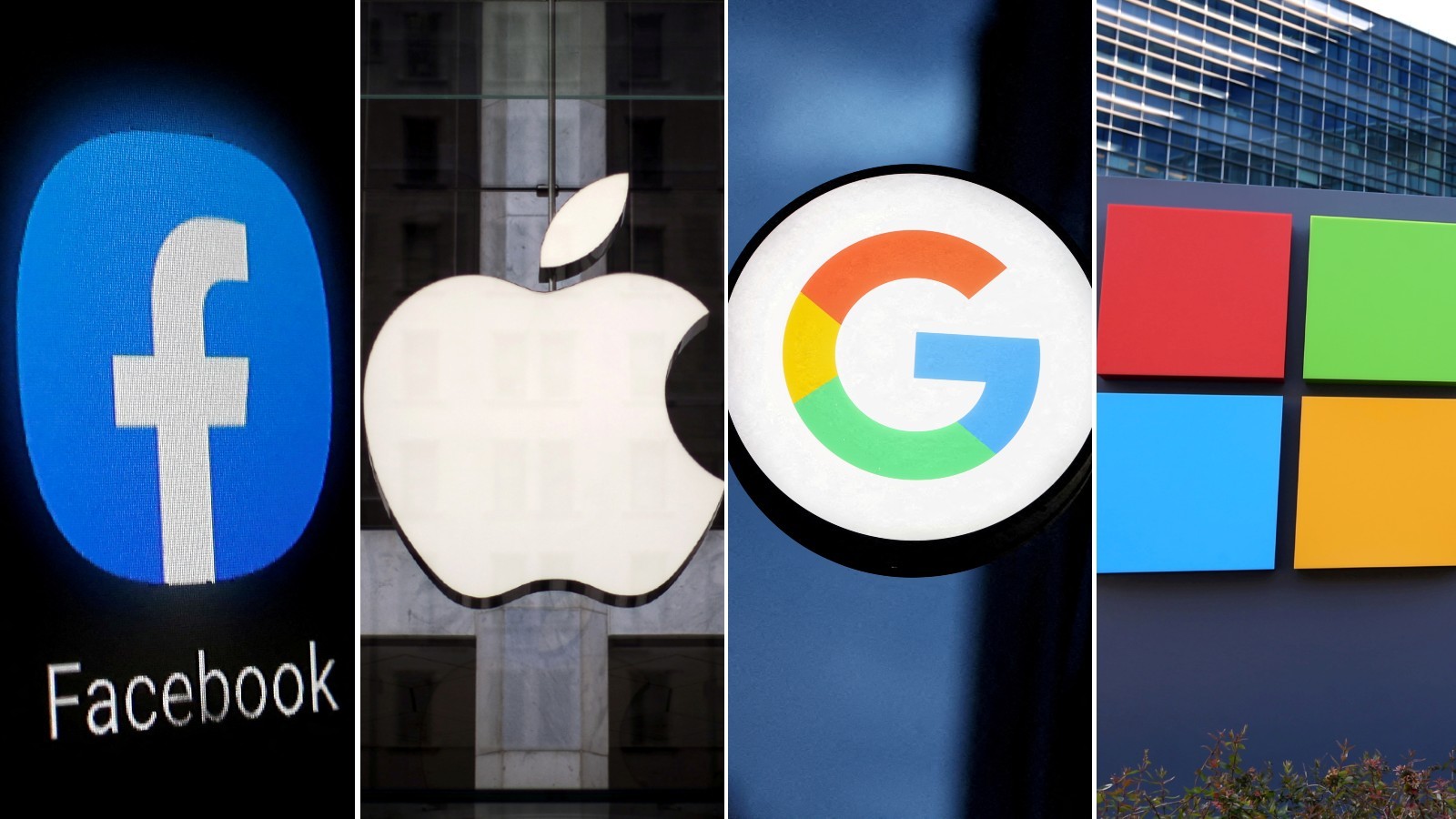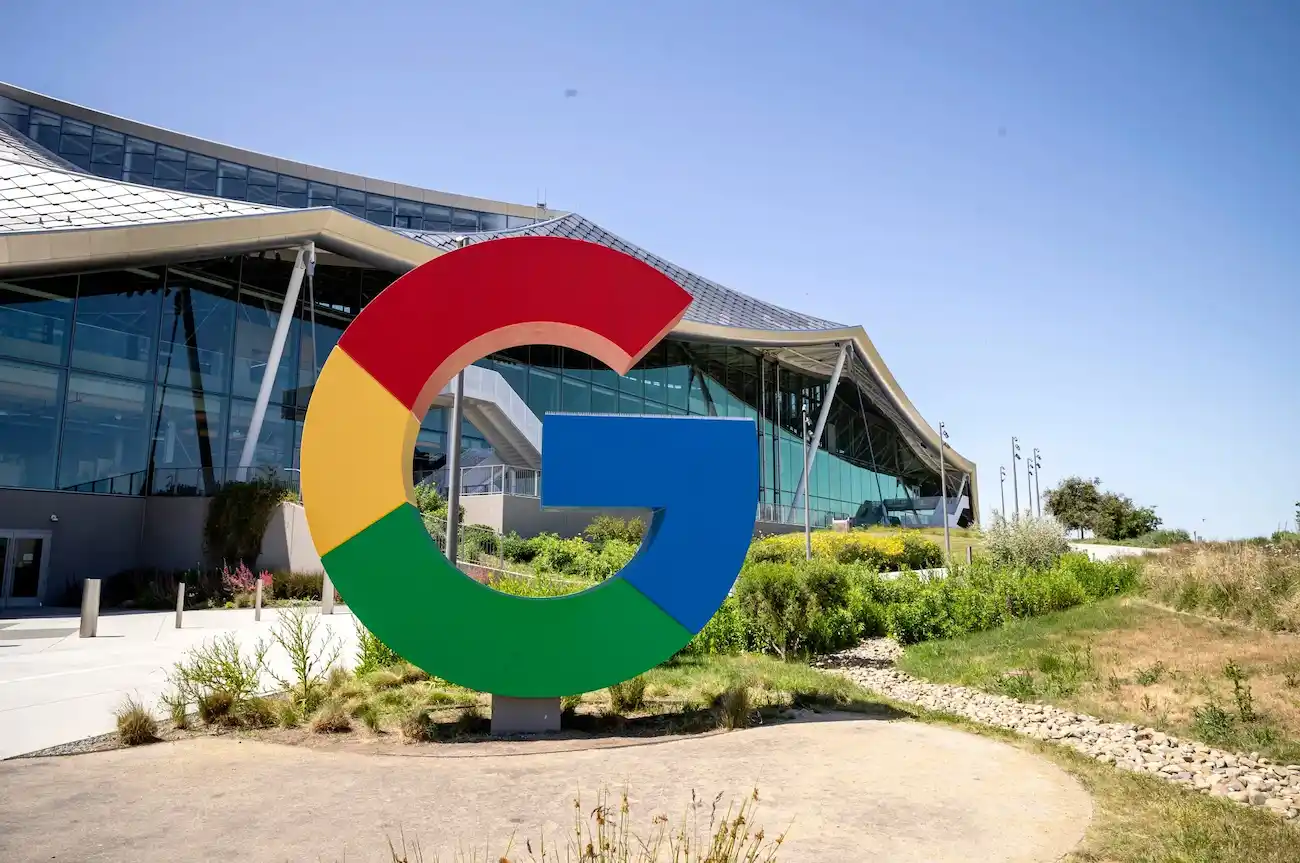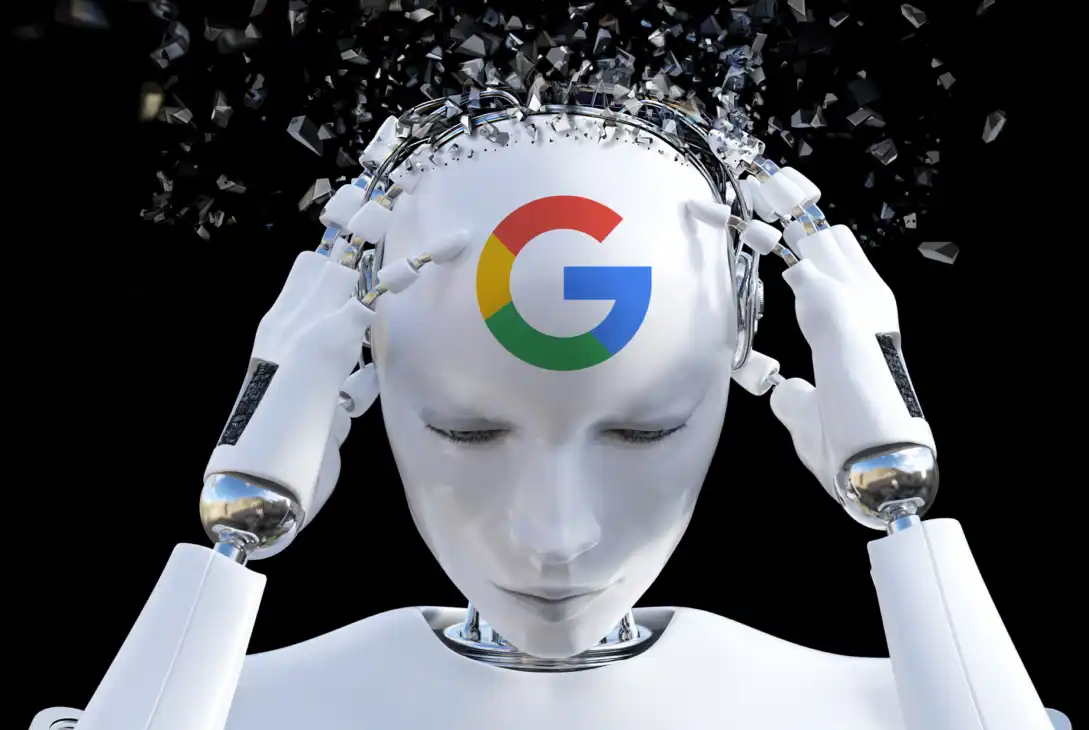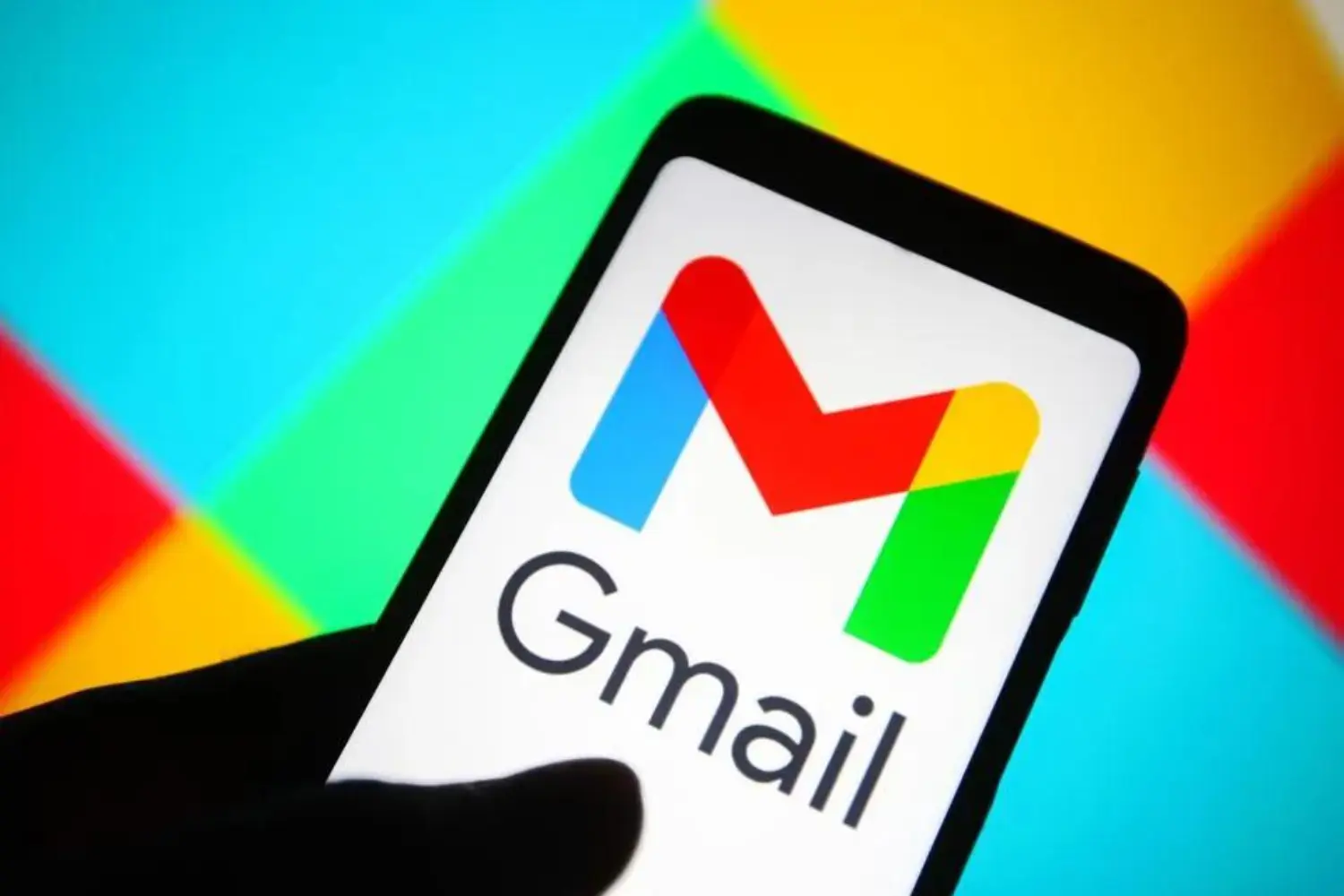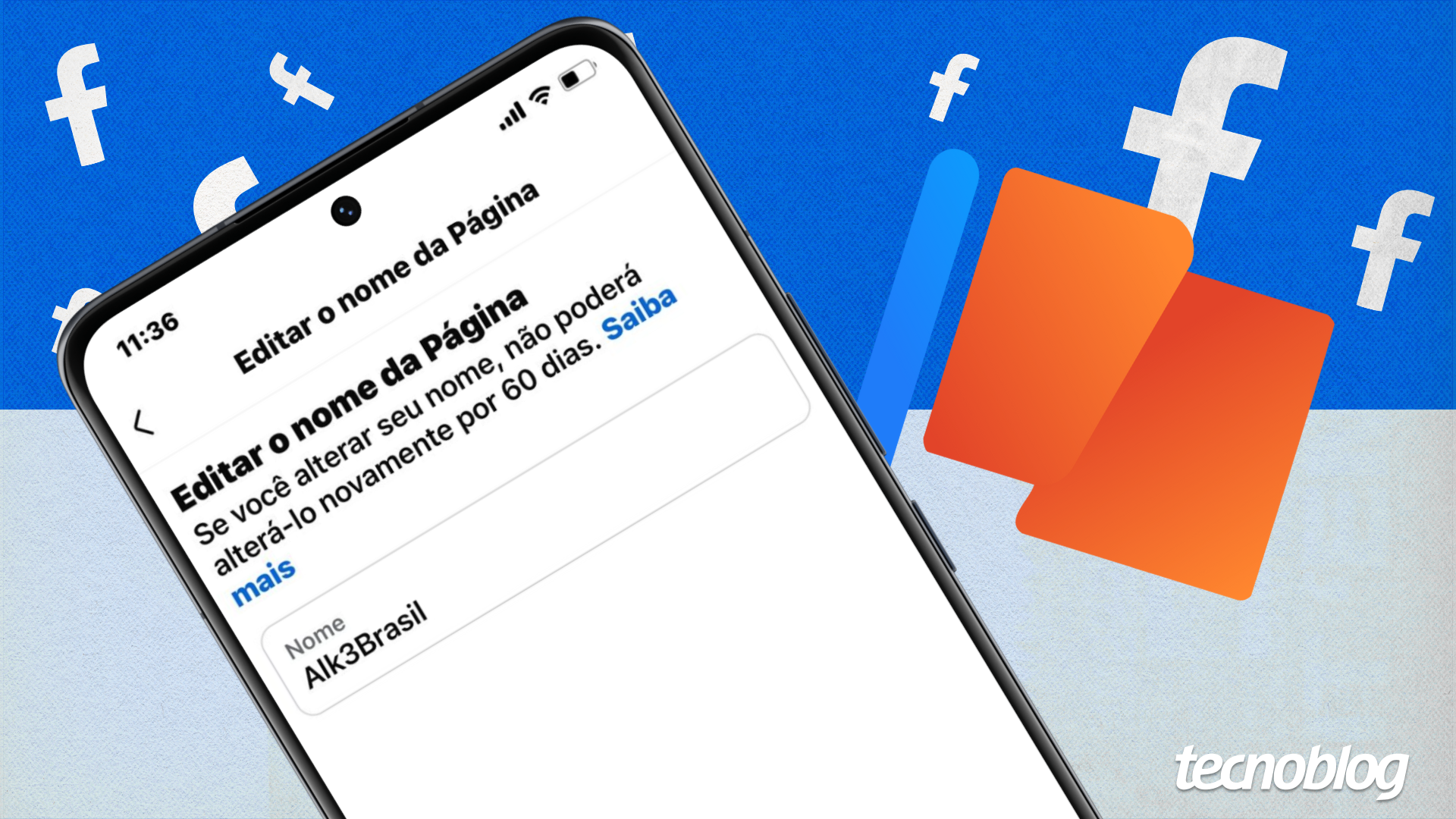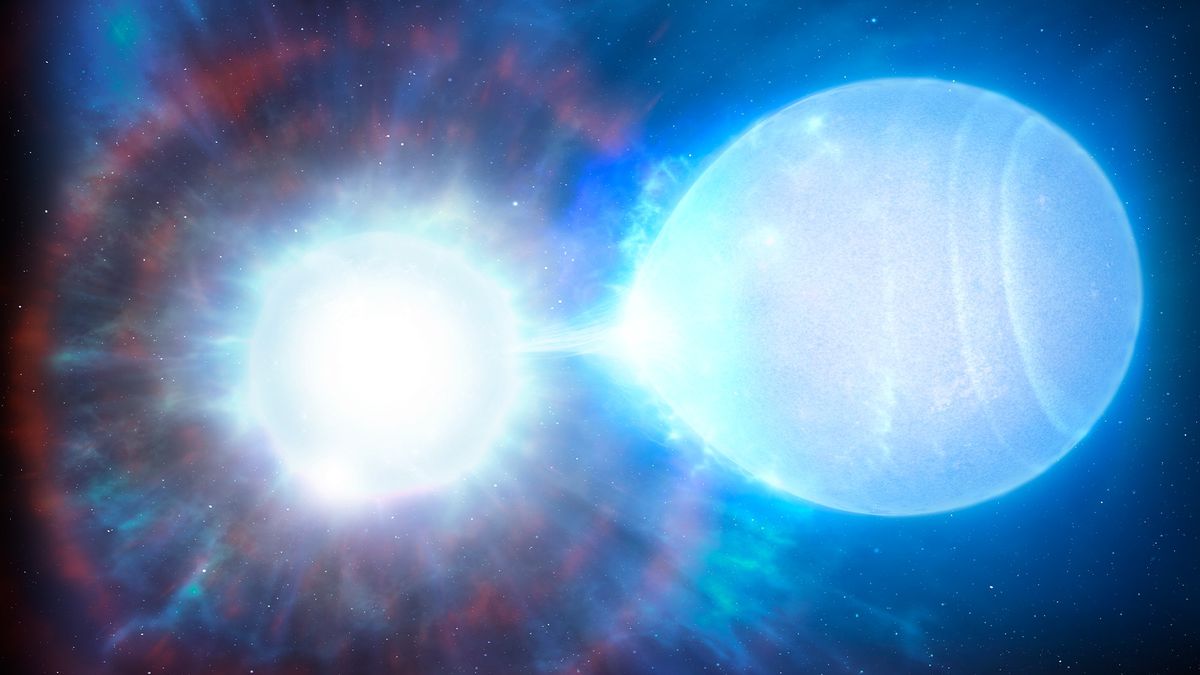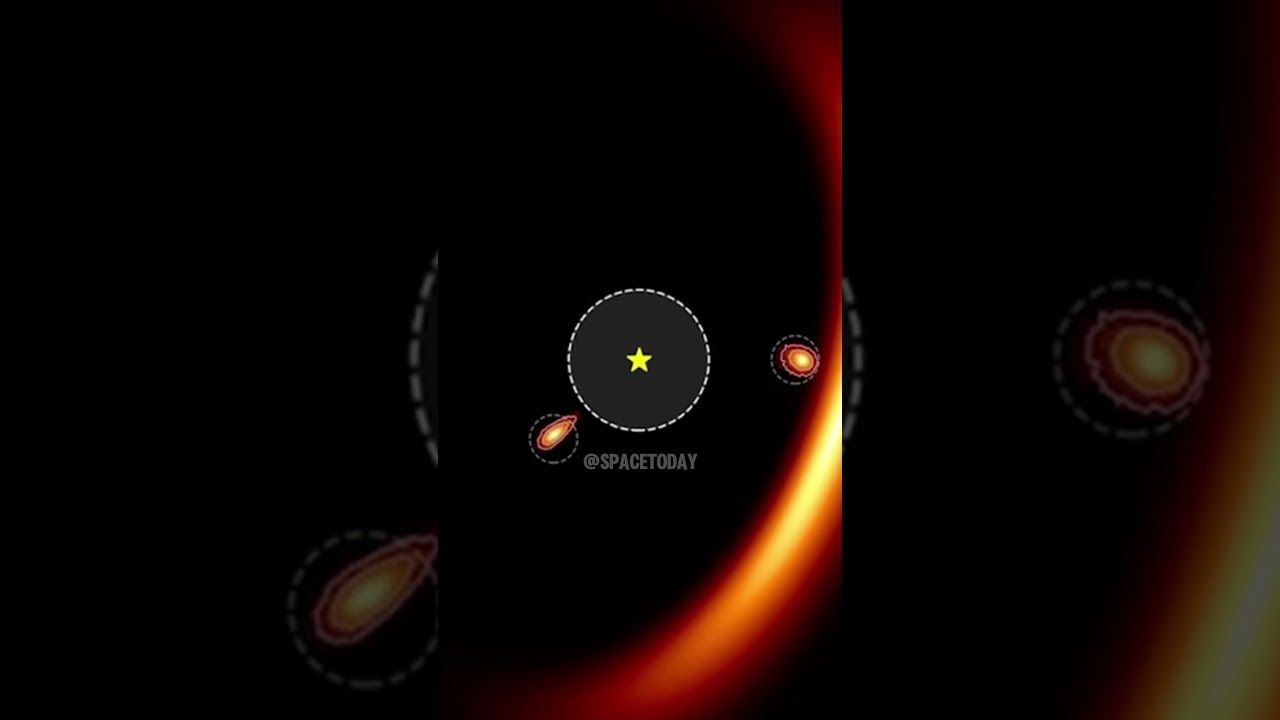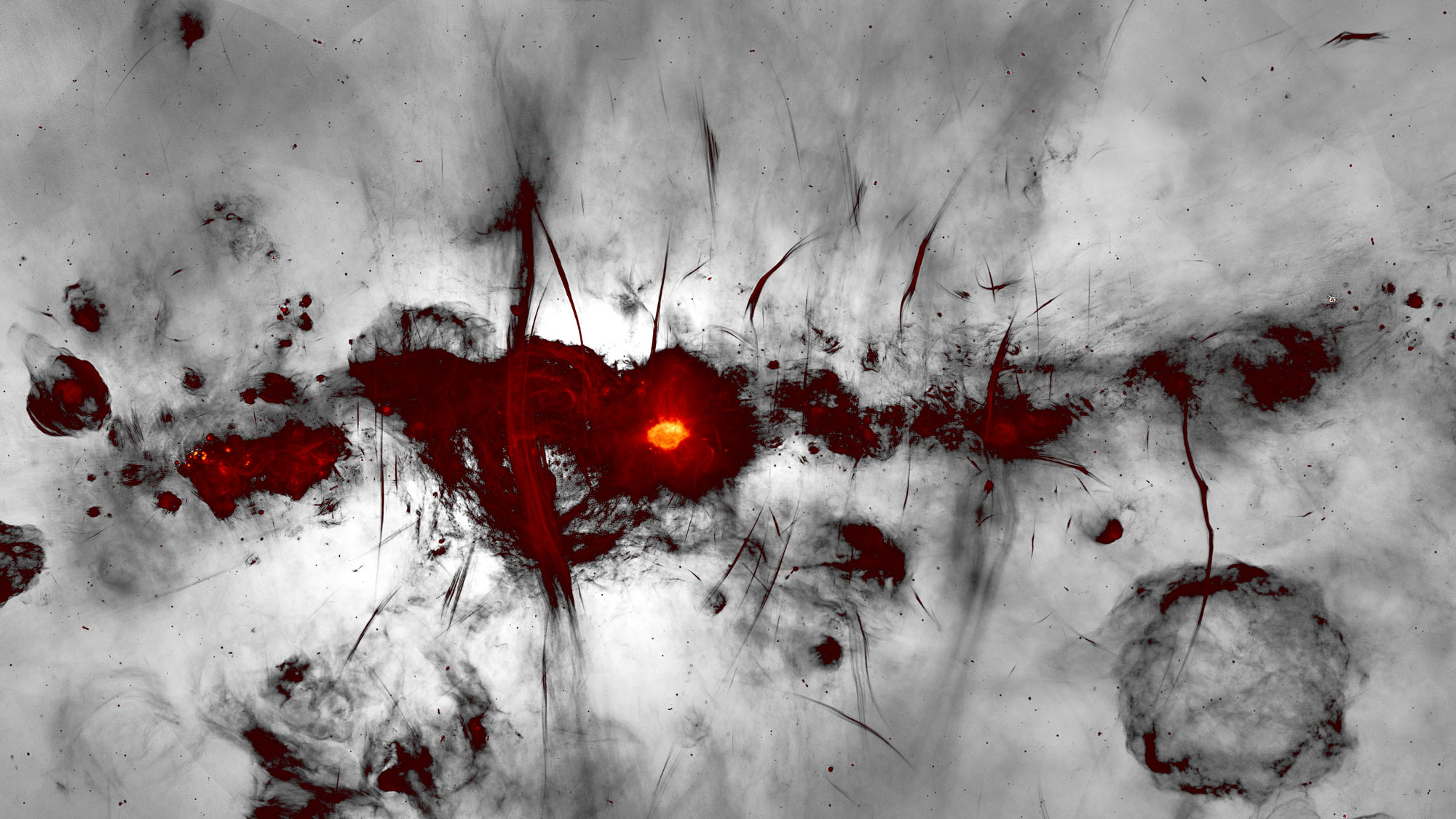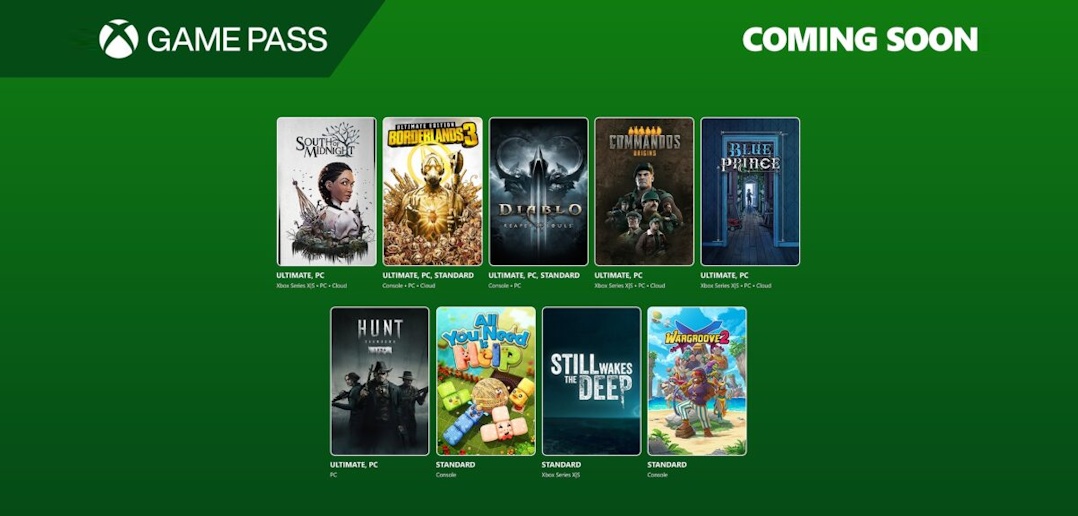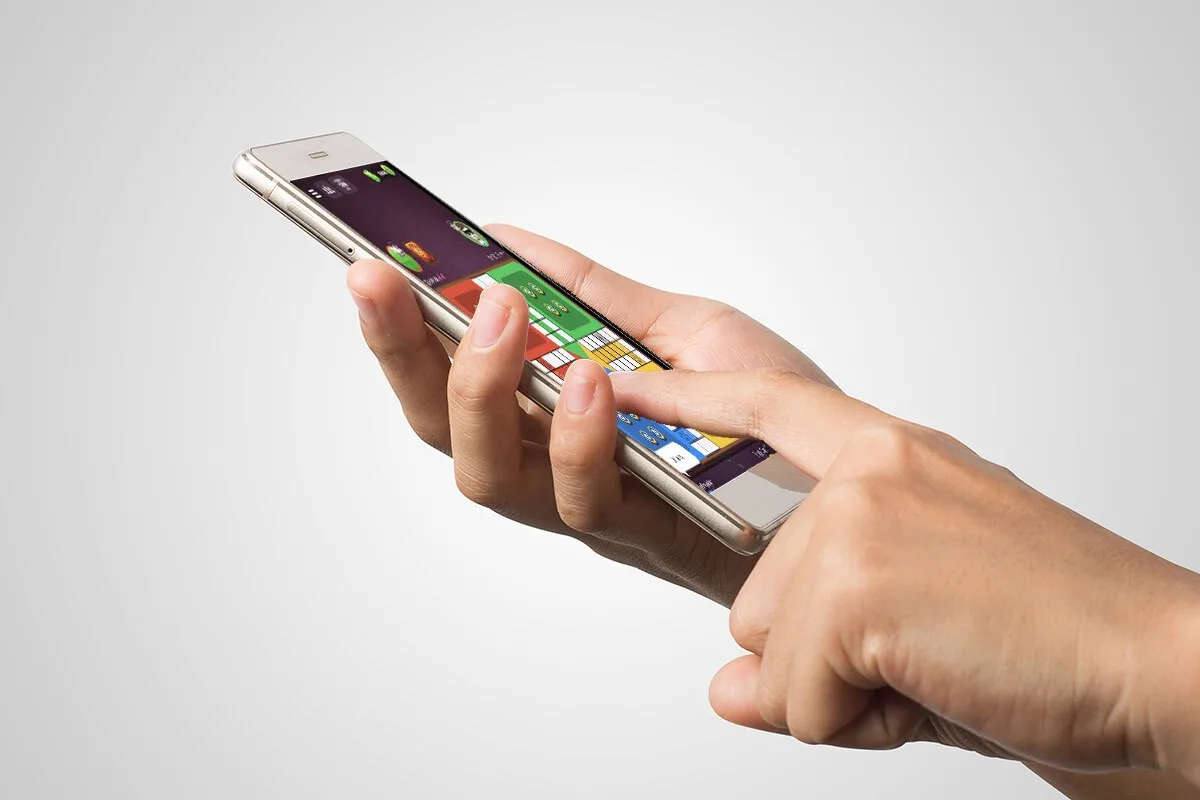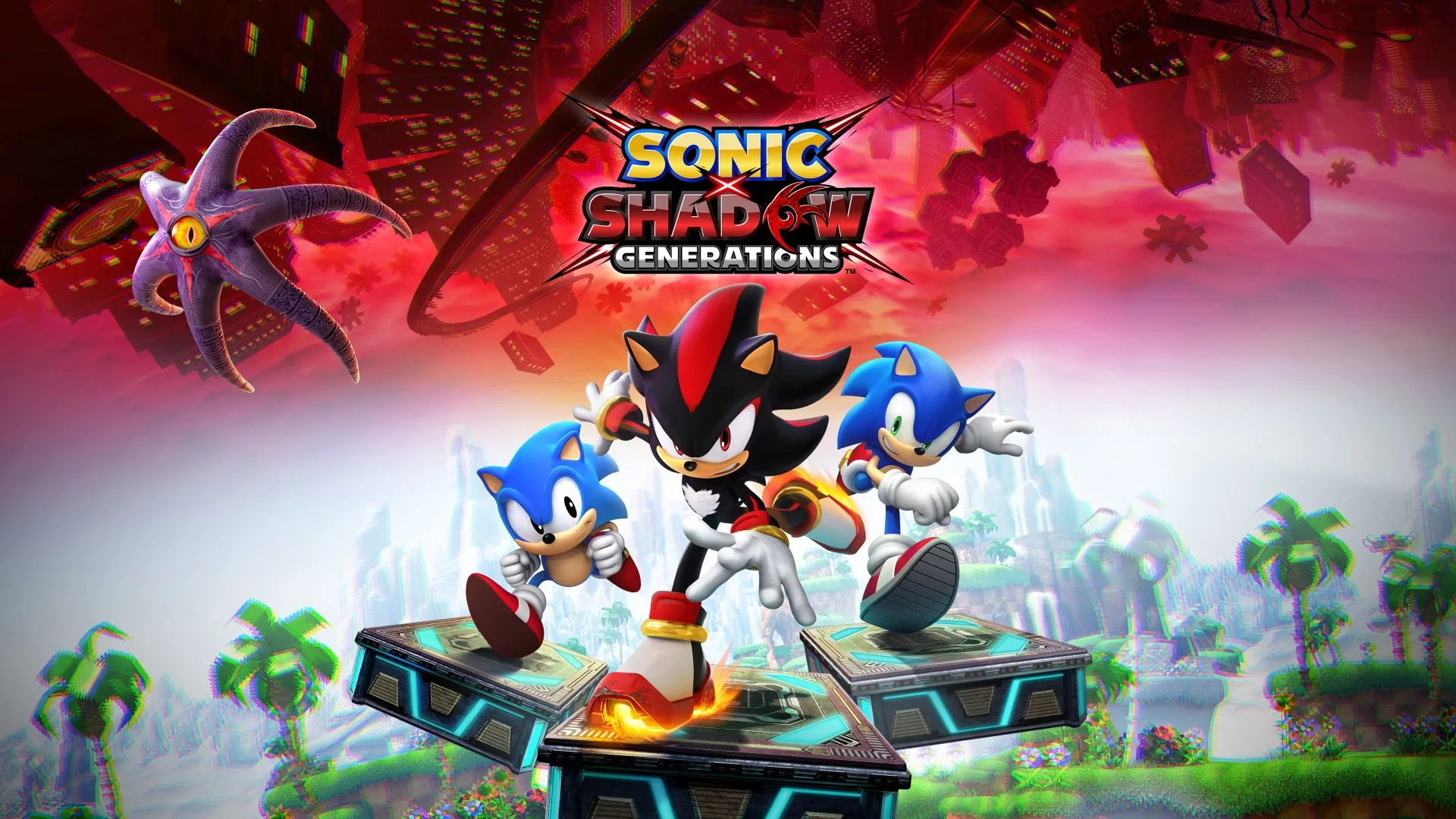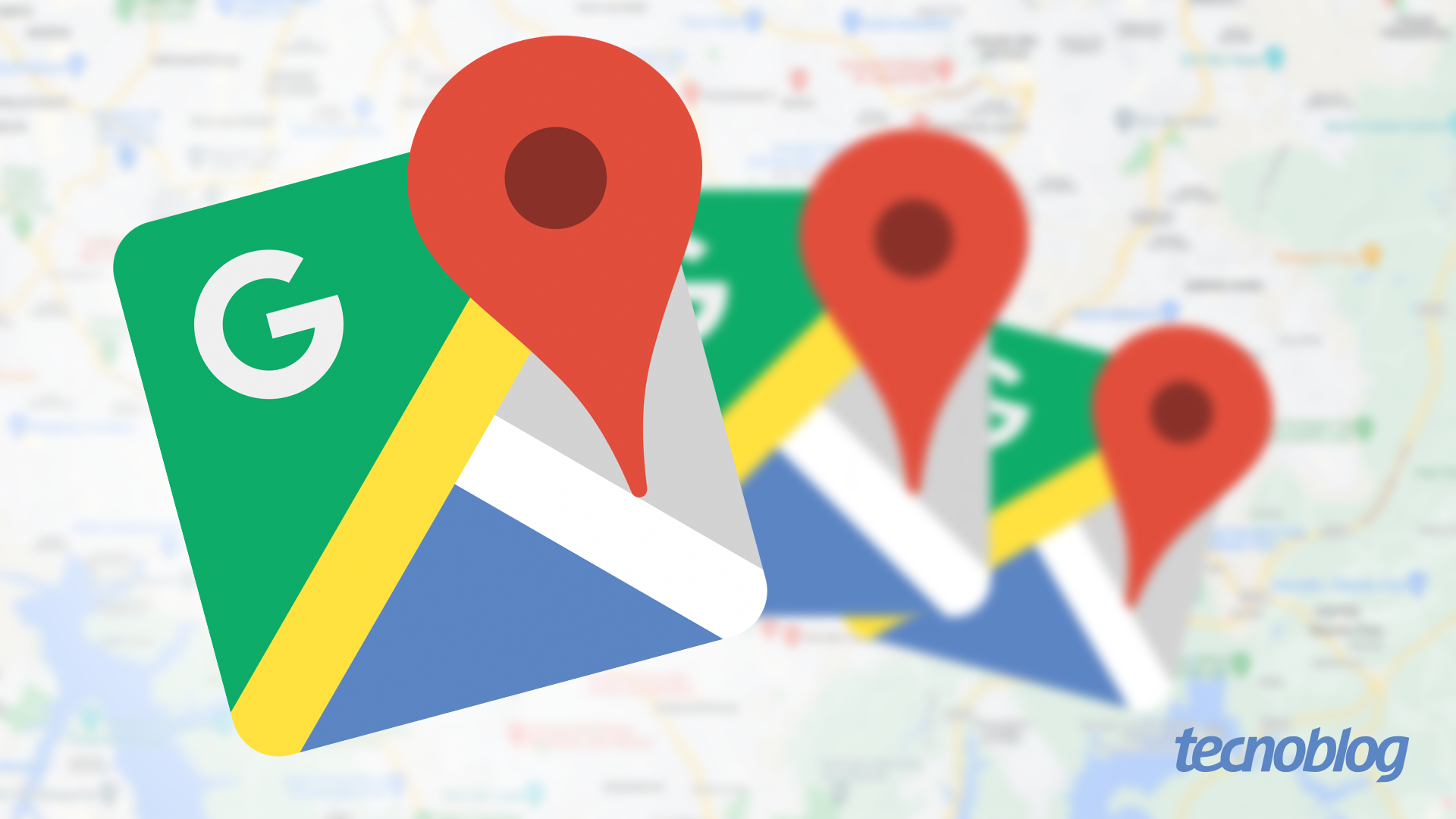Como colocar o WhatsApp em uma página do Facebook pelo celular ou PC
Adicionar o WhatsApp à sua página na rede social permite que clientes iniciem conversas rapidamente, agilizando o atendimento. Como colocar o WhatsApp em uma página do Facebook pelo celular ou PC
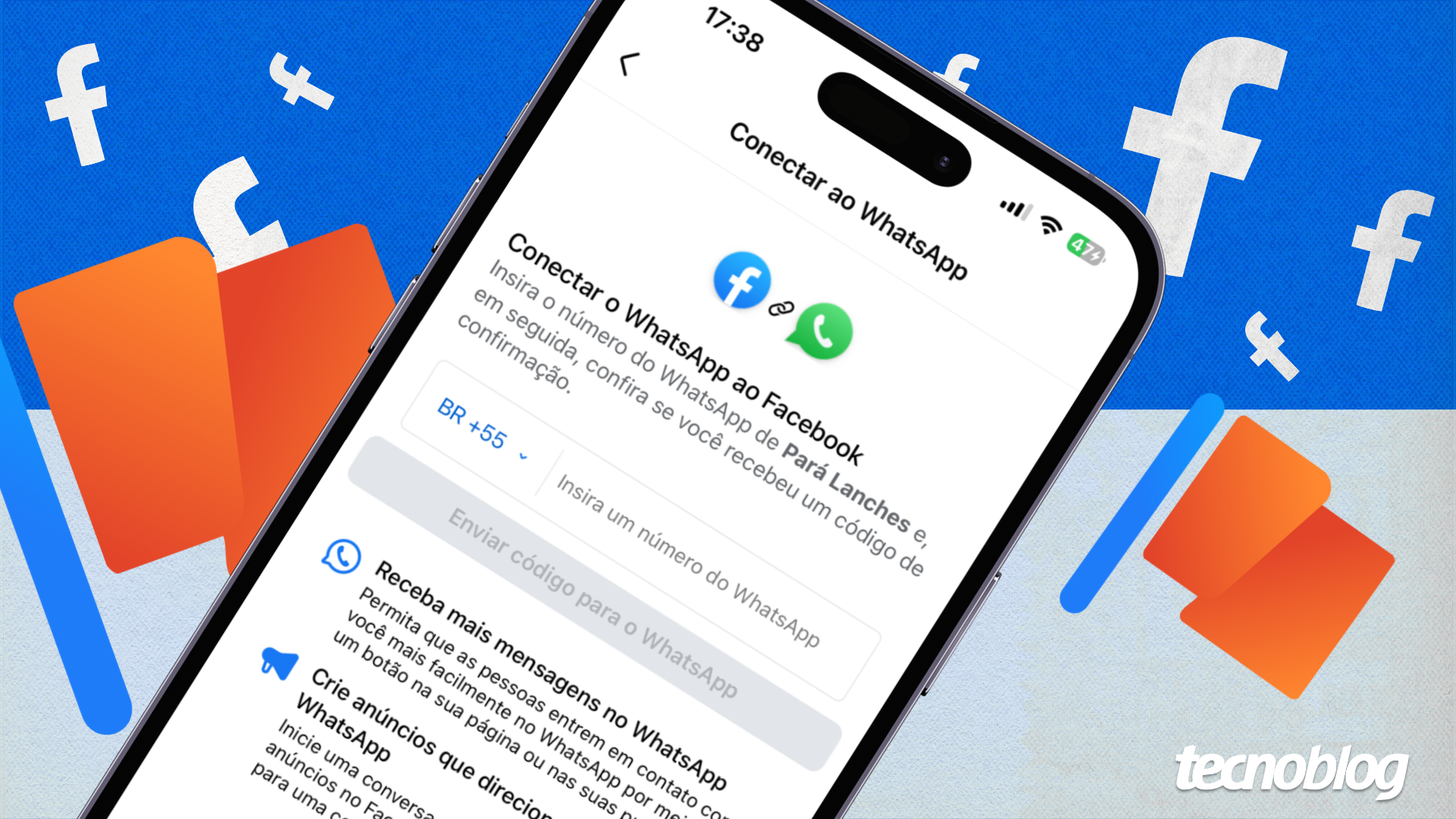
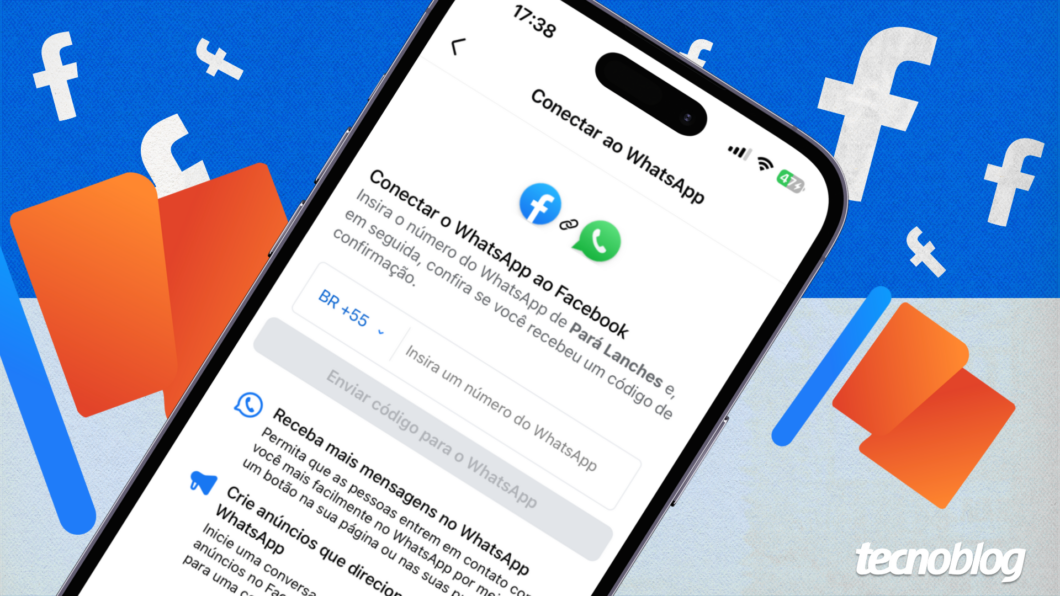
Para vincular o WhatsApp à sua página do Facebook, acesse as configurações da conta comercial pelo celular ou PC, adicione o número do WhatsApp e confirme o código enviado pelo mensageiro. O processo pode ser feito nos aplicativos para Android, iPhone ou pelo PC.
O botão do WhatsApp funciona como um atalho direto para contato, agilizando o atendimento. A integração possibilita também acompanhar métricas de mensagens e usar o número em campanhas de anúncios na rede social.
É necessário ter uma página de empresa do Facebook e uma conta cadastrada no WhatsApp Business (que é diferente do WhatsApp convencional). Além disso, é importante que o número não esteja previamente vinculado a outra página do Facebook. Veja o passo a passo para conectar o WhatsApp ao seu perfil comercial.
Índice
- Como adicionar o WhatsApp à página do Facebook pelo celular
- 1. Abra o aplicativo do Facebook e toque em “Menu”
- 2. Toque em “Opções” e selecione a página que você deseja acessar
- 3. Selecione novamente o “Menu”, em seguida, a aba “Configurações e privacidade”
- 4. Toque na opção “Configurações”, e depois, em “Contas vinculadas”
- 5. Selecione ” WhatsApp “
- 6. Digite o número do WhatsApp e insira o código de verificação
- Como adicionar o WhatsApp à página do Facebook pelo PC
- 1. Entre no Facebook e clique na sua foto do perfil
- 2. Selecione a página em “Ver todos os perfis”
- 3. Clique na foto do perfil da sua Página do Facebook
- 4. Clique em “Configurações e privacidade” e depois em “Configurações”
- 5. Na seção Permissões, clique em “Contas vinculadas”
- 6. Clique em “WhatsApp”
- 7. Selecione o código do país, insira o número e clique em “Enviar código”
- 8. Digite o código recebido no WhatsApp e confirme
- O que pode impedir a vinculação do WhatsApp na página?
- É possível usar o mesmo número de WhatsApp em mais de uma página do Facebook?
- Dá para remover o WhatsApp da minha página do Facebook?
Como adicionar o WhatsApp à página do Facebook pelo celular
1. Abra o aplicativo do Facebook e toque em “Menu”
Entre no aplicativo da rede social e certifique-se de estar logado na conta que administra a página. Acesse as principais opções do aplicativo através da opção “Menu” localizada no canto inferior direito do aplicativo.
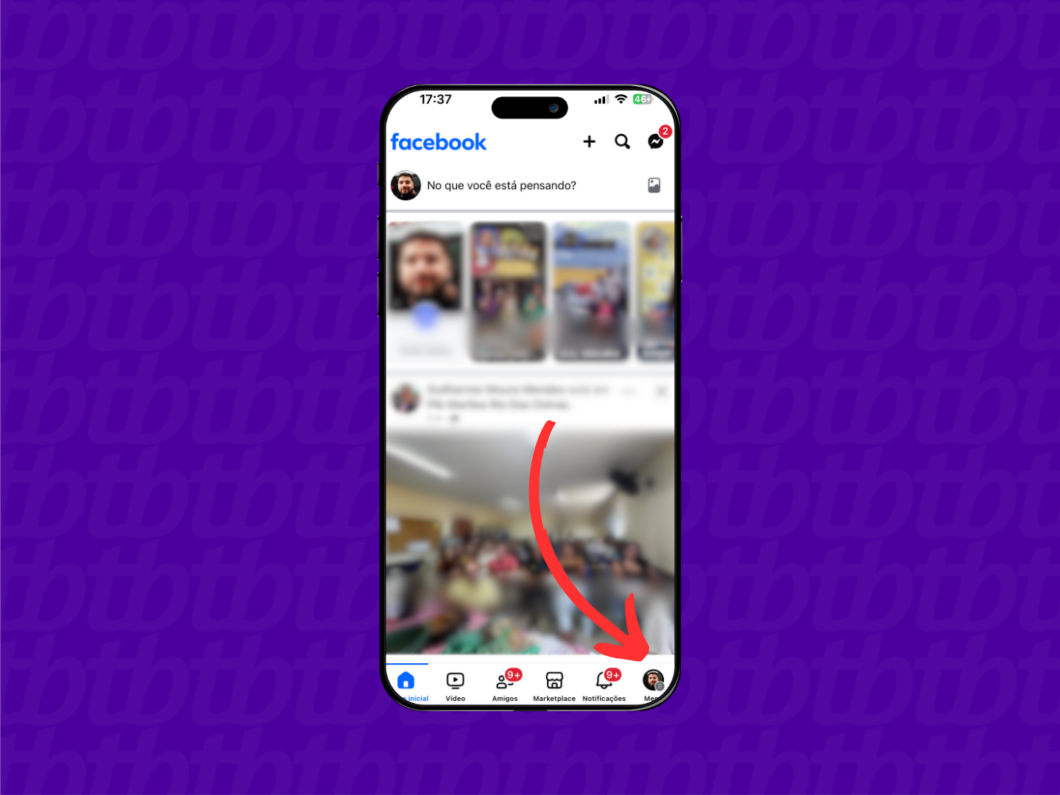
2. Toque em “Opções” e selecione a página que você deseja acessar
Escolha e clique na página do Facebook na qual deseja adicionar o WhatsApp.
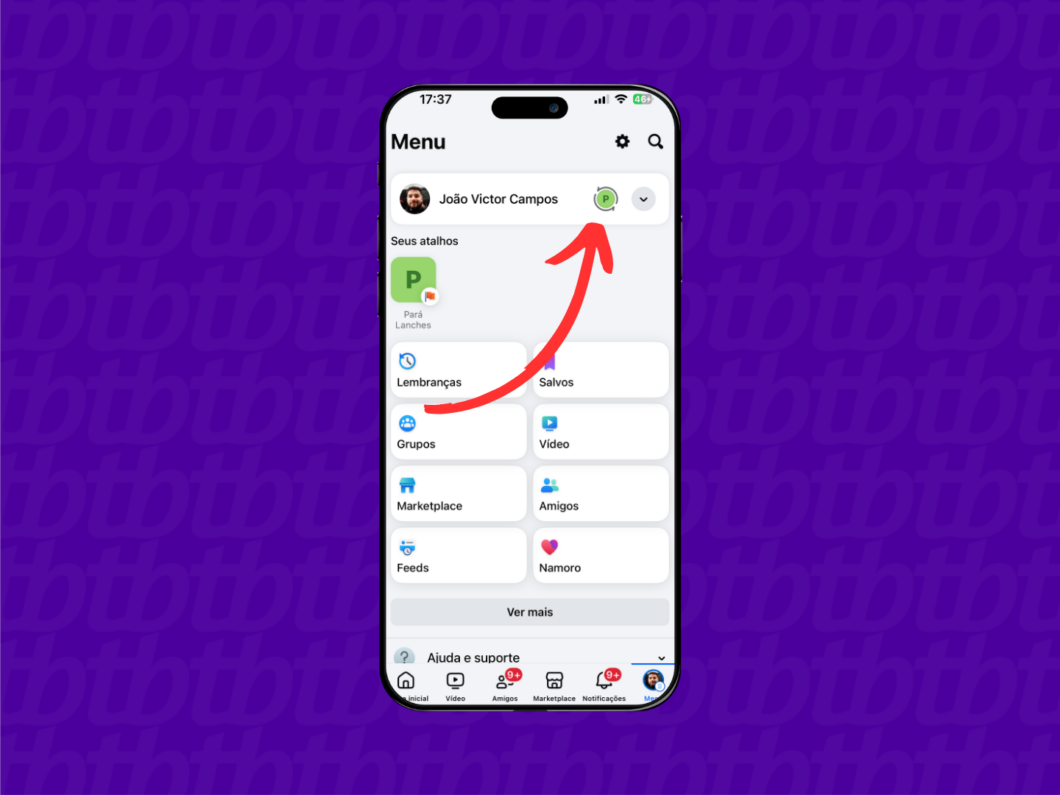
3. Selecione novamente o “Menu”, em seguida, a aba “Configurações e privacidade”
Primeiro toque no botão “Menu” localizado no canto inferior direito. Após, toque no símbolo de engrenagem na parte superior direita do aplicativo.
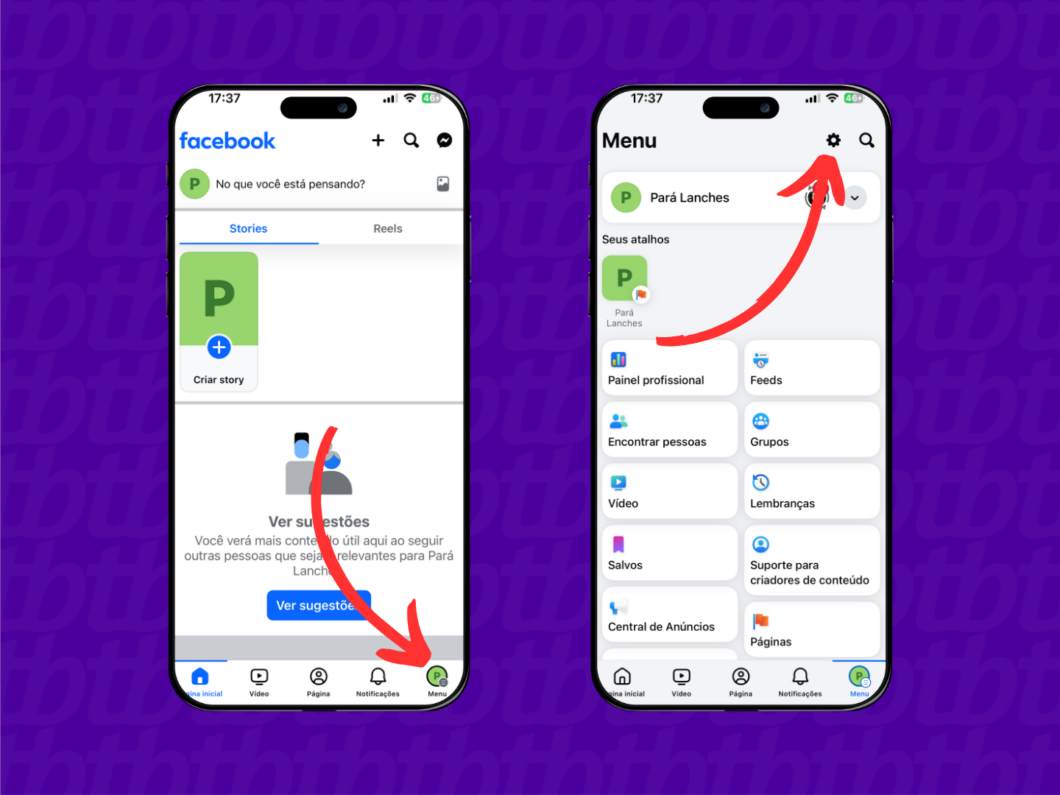
4. Toque na opção “Configurações”, e depois, em “Contas vinculadas”
Navegue até achar a opção “Configurações”, que abrirá as configurações da página do Facebook. Em seguida, encontre a opção “Contas vinculadas” dentro da seção “Permissões” para prosseguir com o processo de conectar o WhatsApp.
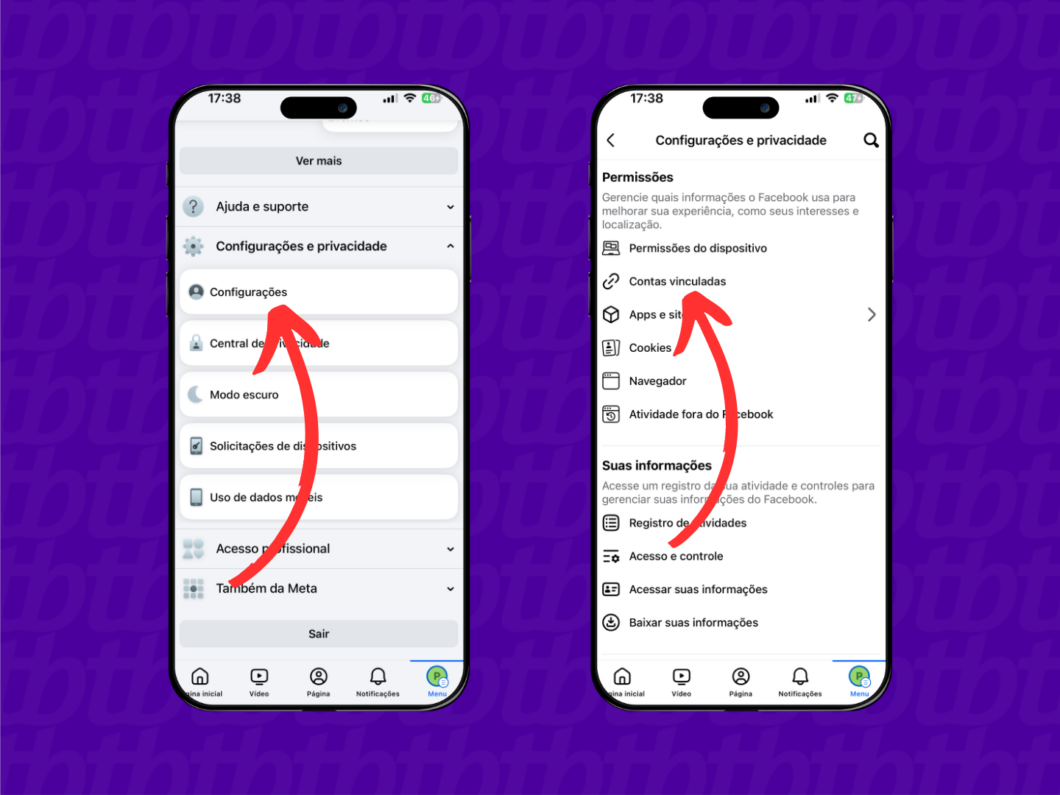
5. Selecione “WhatsApp“
Na seção das contas vinculadas, escolha a opção referente ao WhatsApp.
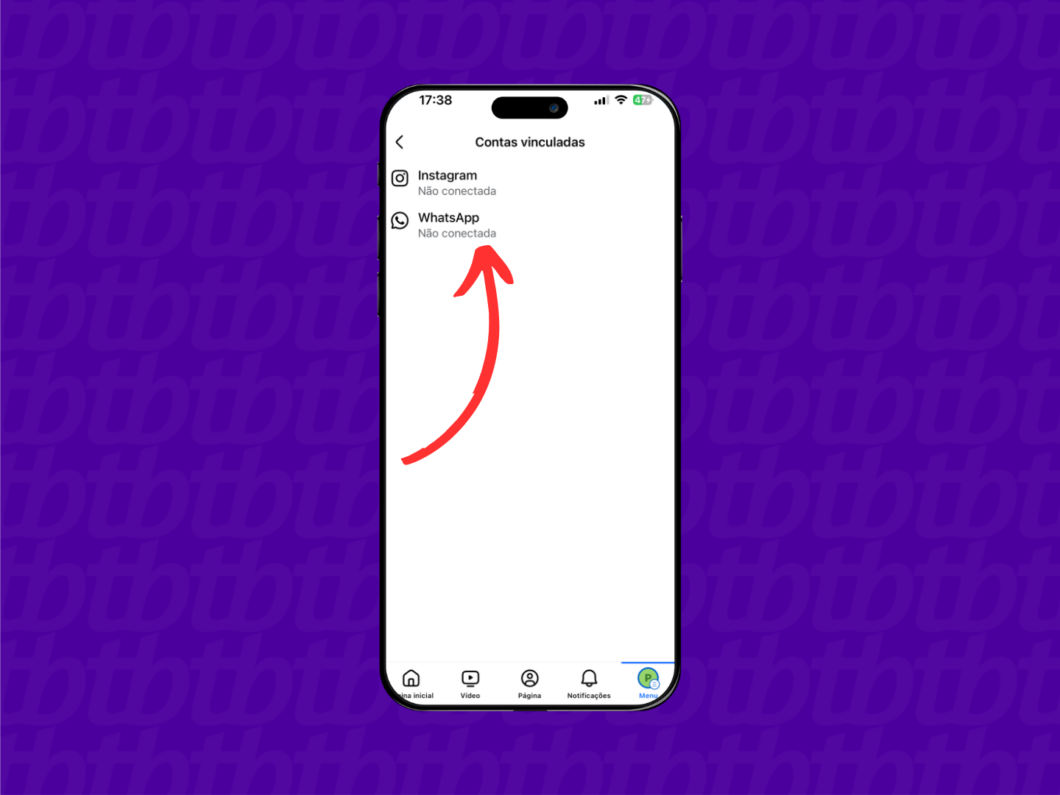
6. Digite o número do WhatsApp e insira o código de verificação
Defina o código do país correspondente e coloque o número do WhatsApp Business que deseja adicionar. Em seguida, toque em “Enviar código” para que o Facebook envie um código de verificação para o WhatsApp. Por último, insira o código recebido no mensageiro e confirme para concluir a vinculação.
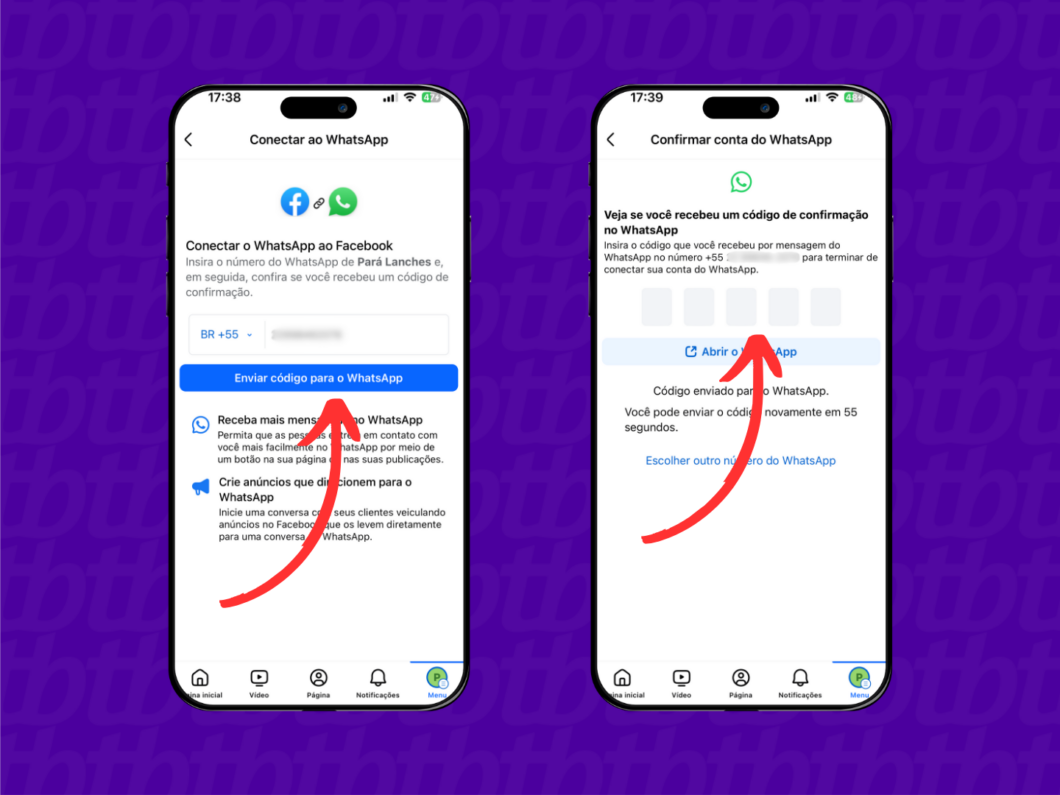
Como adicionar o WhatsApp à página do Facebook pelo PC
1. Entre no Facebook e clique na sua foto do perfil
Acesse a sua conta pessoal na rede social e clique na sua foto de perfil localizada no canto superior direito para mudar para o perfil da página comercial.
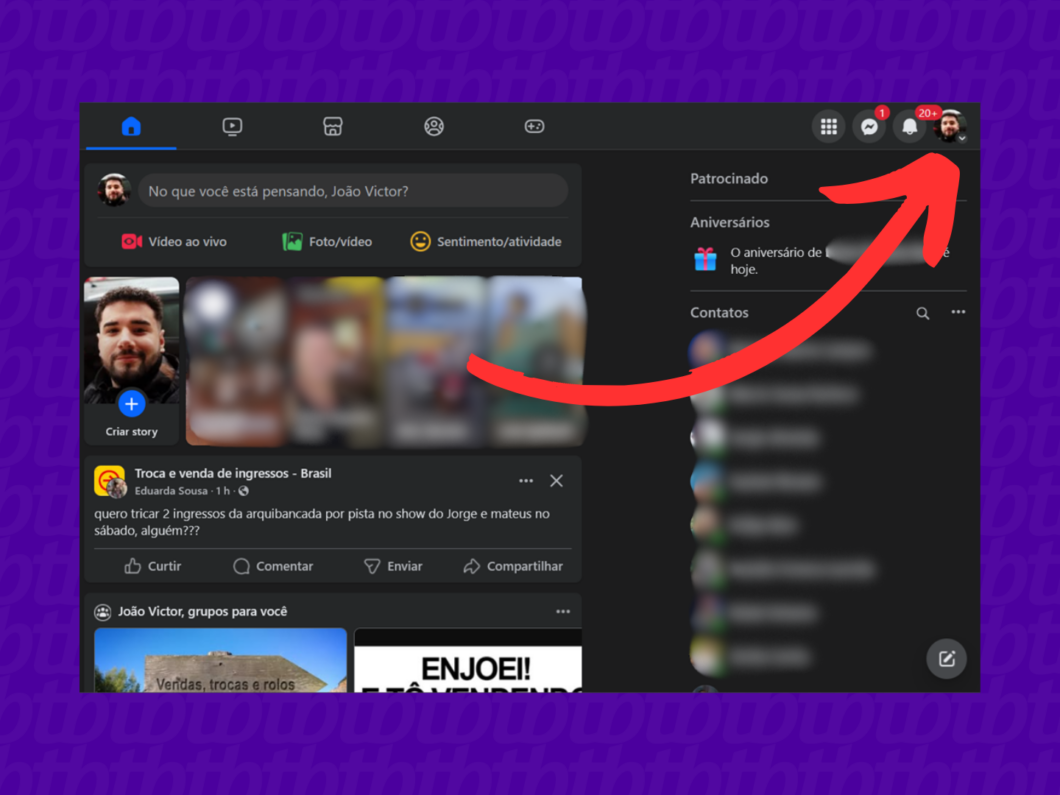
2. Selecione a página em “Ver todos os perfis”
Clique em “Ver todos os perfis” e selecione a página do Facebook para a qual deseja adicionar o WhatsApp.
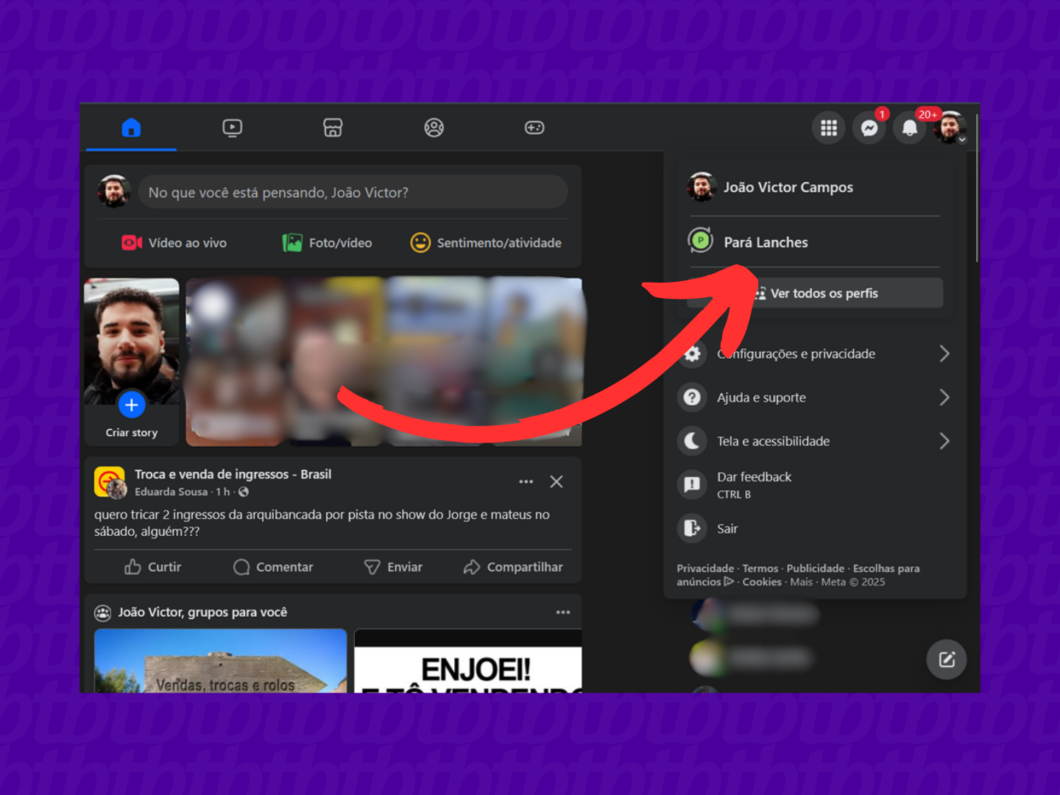
3. Clique na foto do perfil da sua Página do Facebook
Acesse as opções de página do Facebook ao clicar na foto de perfil da sua conta comercial no canto superior direito.
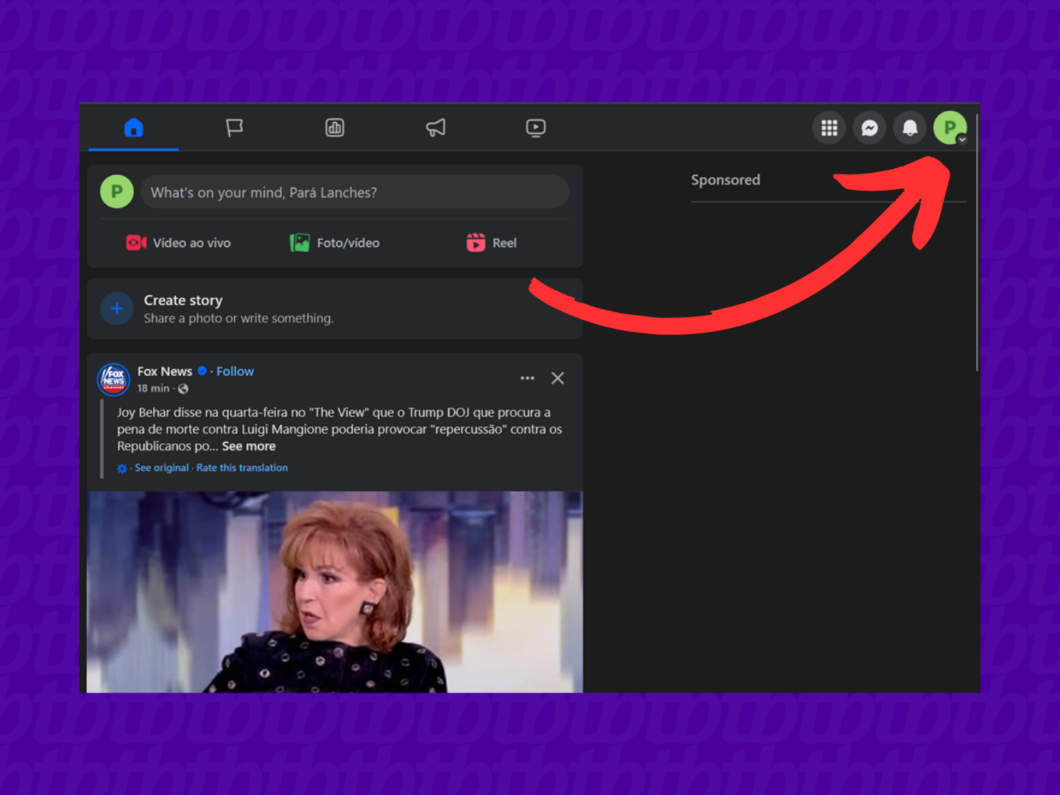
4. Clique em “Configurações e privacidade” e depois em “Configurações”
Para acessar a área de ajustes da página, clique na opção “Configurações” presente no menu superior direito.
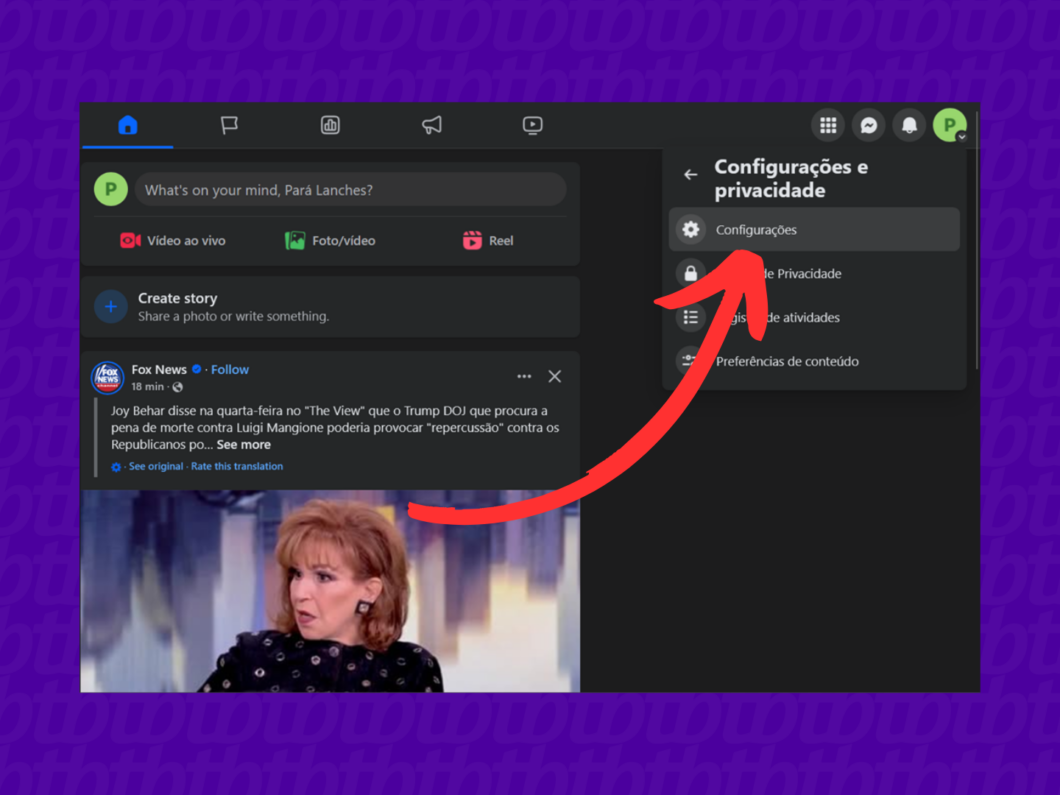
5. Na seção Permissões, clique em “Contas vinculadas”
Localize as opções de integração com outras contas presente dentro da área “Permissões” no menu à esquerda da página.
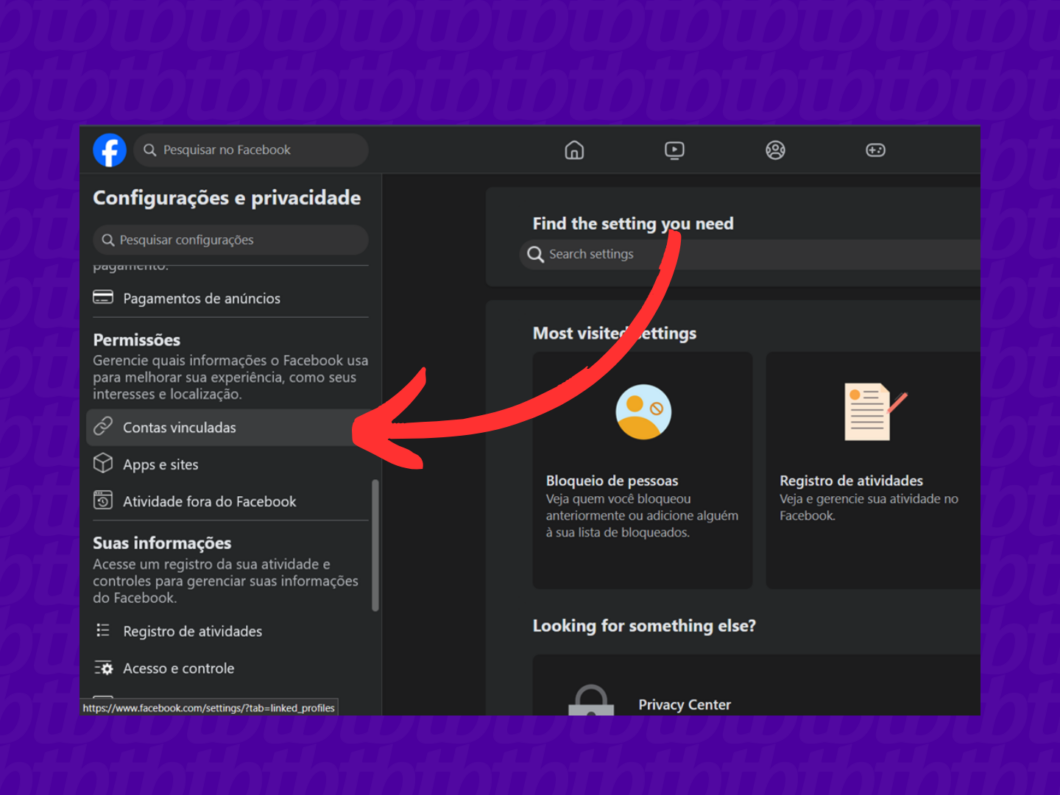
6. Clique em “WhatsApp”
Escolha a opção referente ao mensageiro para iniciar a vinculação do número de WhatsApp no Facebook.
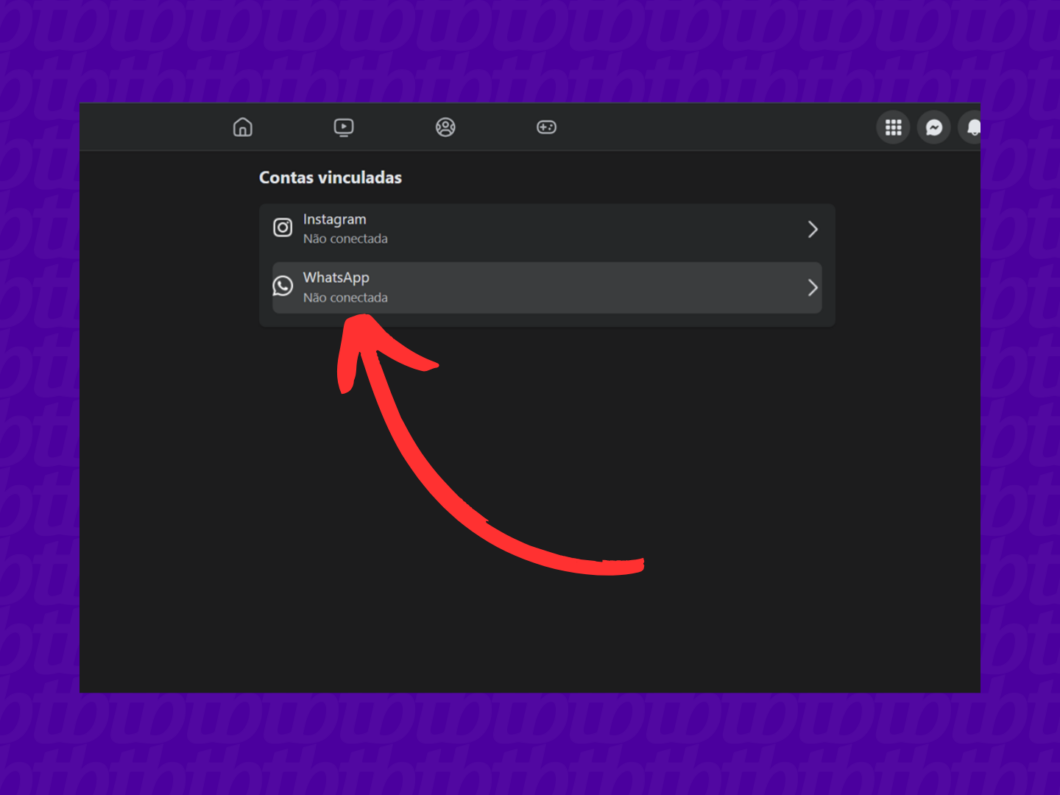
7. Selecione o código do país, insira o número e clique em “Enviar código”
Escolha o código do país e coloque o número do WhatsApp Business que será vinculado. Em seguida, clique em “Enviar código” para receber o código de verificação.
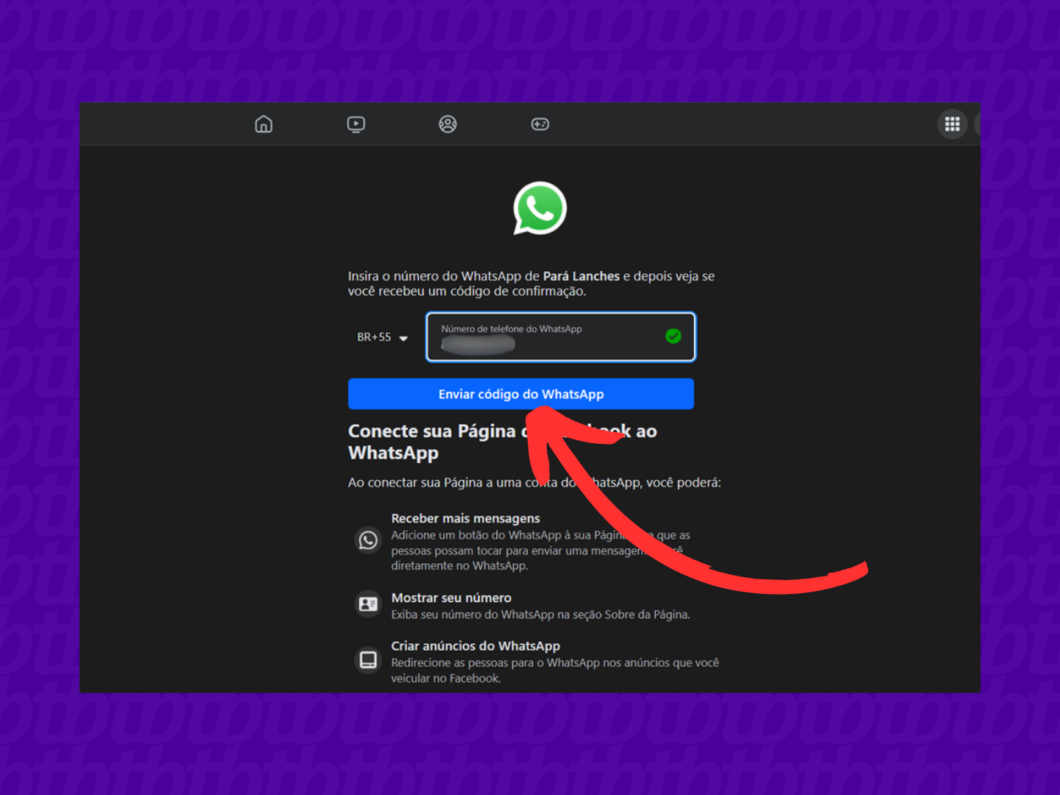
8. Digite o código recebido no WhatsApp e confirme
Insira o código enviado pelo mensageiro para concluir o processo de vinculação. O botão do WhatsApp será ativado na sua página do Facebook.
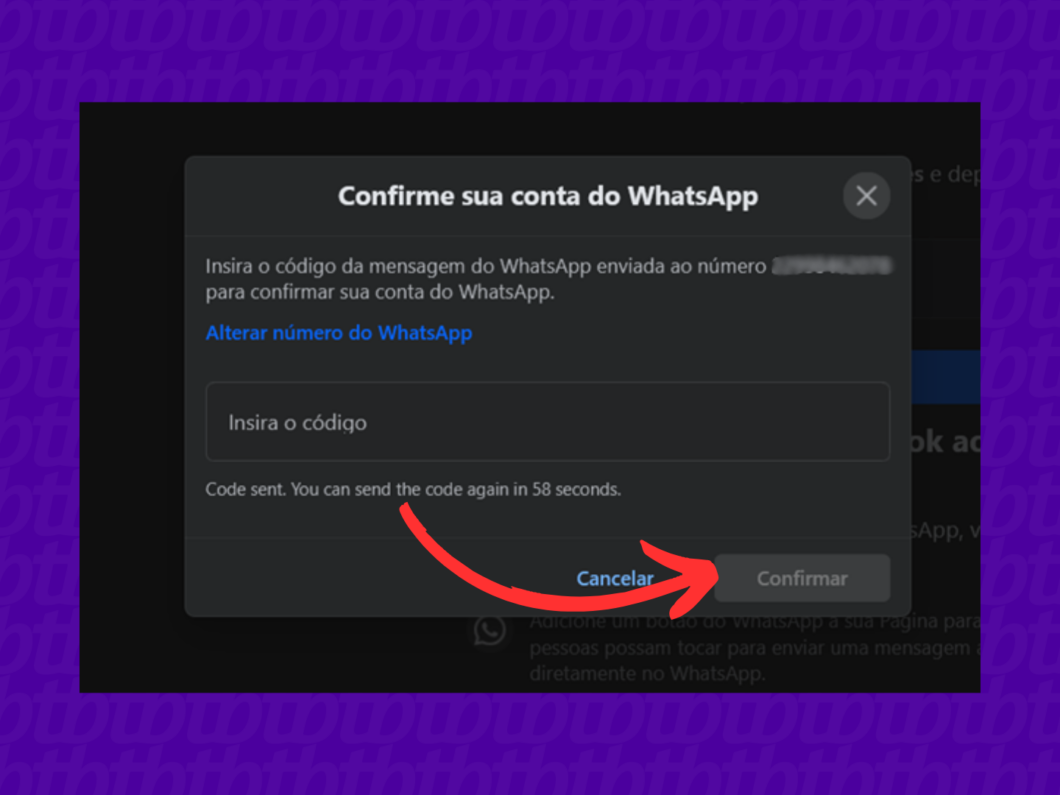
O que pode impedir a vinculação do WhatsApp na página?
Se você não conseguir conectar o seu número do mensageiro à sua conta comercial do Facebook, pode ser por um destes motivos:
- Permissões insuficientes na página: é necessário ser administrador de uma página no Facebook para vincular o número do WhatsApp na rede social. Você não poderá concluir a vinculação se não for administrador da página no Facebook;
- Número incorreto ou incompatível: o número informado precisa estar cadastrado no WhatsApp Business, não no WhatsApp comum;
- Código de verificação inválido: o código enviado pelo WhatsApp deve ser inserido corretamente dentro do prazo;
- Número já vinculado: um número só pode estar conectado a uma única página do Facebook de cada vez;
- Restrições ou penalizações ativas: se a página do Facebook estiver com algum tipo de punição, a função de vinculação pode estar desativada temporariamente;
- WhatsApp desatualizado ou fora das diretrizes: o aplicativo do WhatsApp Business deve estar atualizado e seguir as diretrizes da Meta.
Dá para colocar o WhatsApp pessoal em uma página do Facebook?
Não. O recurso funciona somente com números cadastrados e ativos no WhatsApp Business, pois a funcionalidade é voltada para empresas.
Tem como colocar o WhatsApp no meu perfil pessoal do Facebook?
Não. O seu número do WhatsApp só pode ser vinculado a páginas comerciais, pois a função não está disponível para perfis pessoais.
As redes sociais Facebook, Instagram e WhatsApp pertencem à mesma empresa (Meta Platforms), que compartilham diversas ferramentas de integração voltadas para negócios. Assim como o WhatsApp só pode ser adicionado às páginas comerciais, o Instagram também exige que a conta seja comercial para poder vincular página do Facebook ao Instagram.
É possível usar o mesmo número de WhatsApp em mais de uma página do Facebook?
Não. Ao criar uma página no Facebook, o WhatsApp permite que o número seja vinculado somente a uma conta comercial da rede social. Para associar o mesmo número a outra página do Facebook, será necessário removê-lo da página anterior para realizar a vinculação.
Dá para remover o WhatsApp da minha página do Facebook?
Sim. Para isso, é necessário acessar as “Configurações” da página, clicar na seção “Contas vinculadas”. Em seguida, clique em “Opções” ao lado de WhatsApp.
Ao encontrar o número que você deseja remover, clique em “Remover conta de WhatsApp” e confirme. Logo depois, o botão do WhatsApp deixará de aparecer para os visitantes da página.
Como colocar o WhatsApp em uma página do Facebook pelo celular ou PC
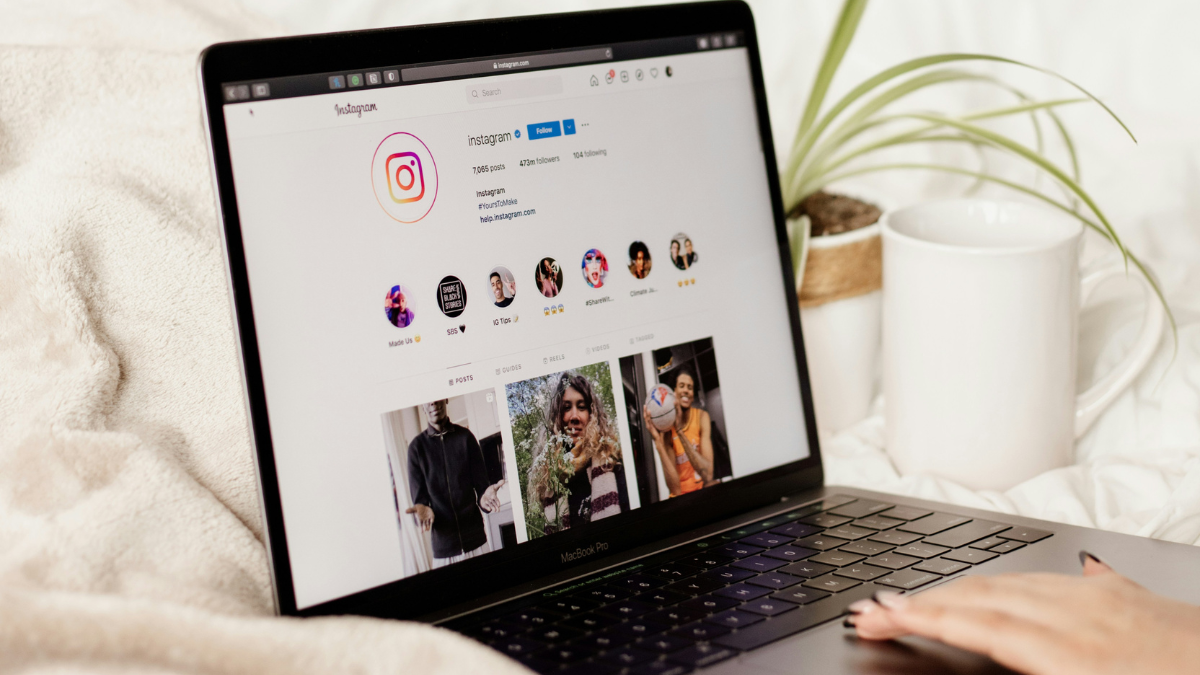









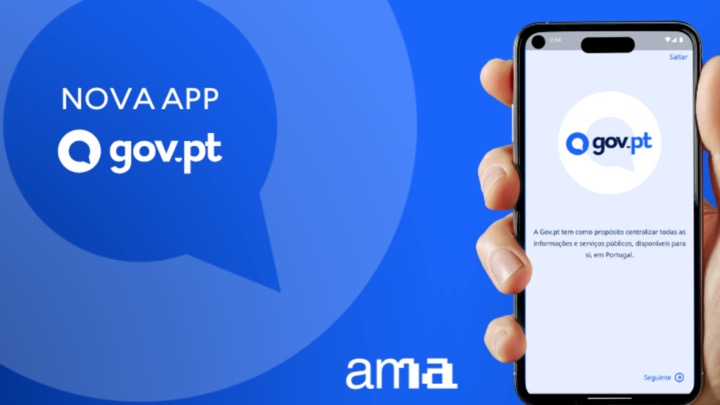
![Trump estende prazo para venda do TikTok nos EUA por mais 75 dias [atualizado]](https://macmagazine.com.br/wp-content/uploads/2025/04/04-TikTok-iPhone-bandeira-EUA-1260x900.jpg?#)